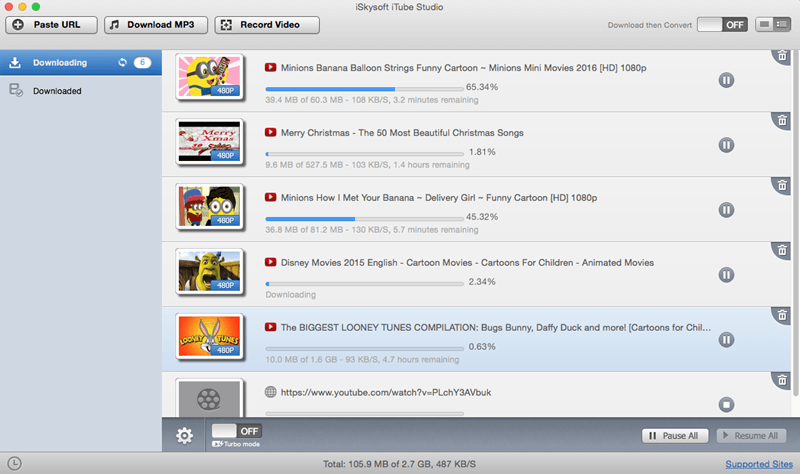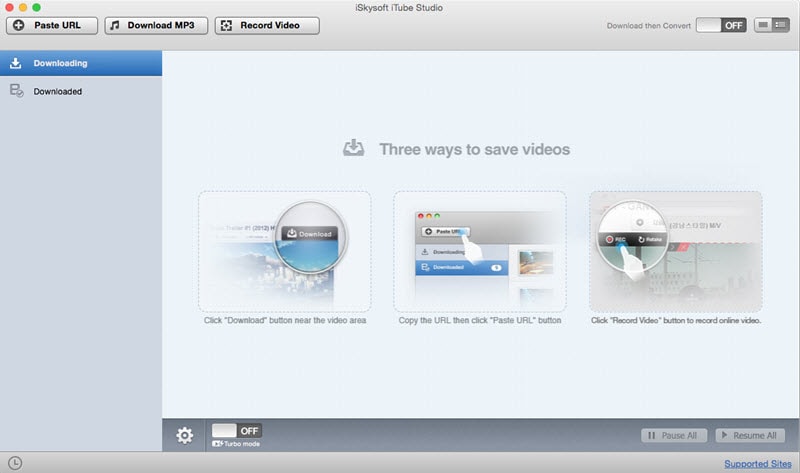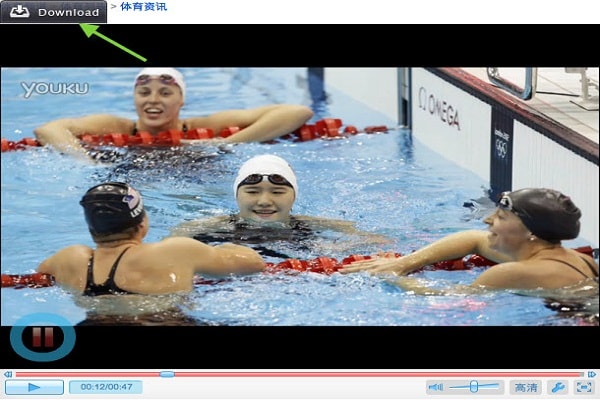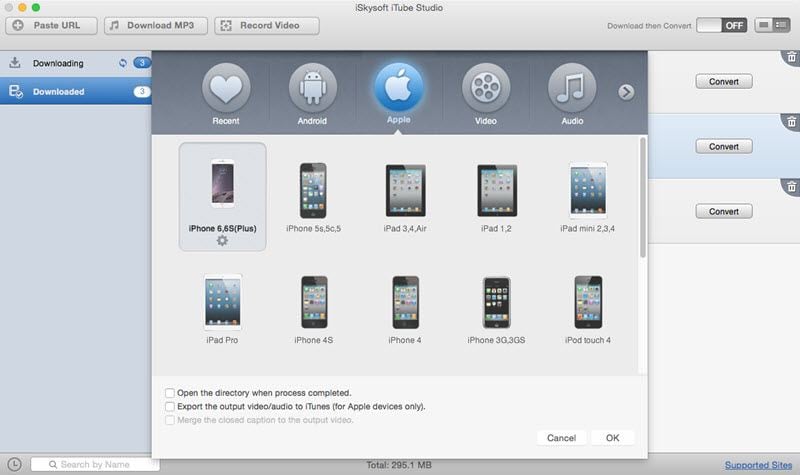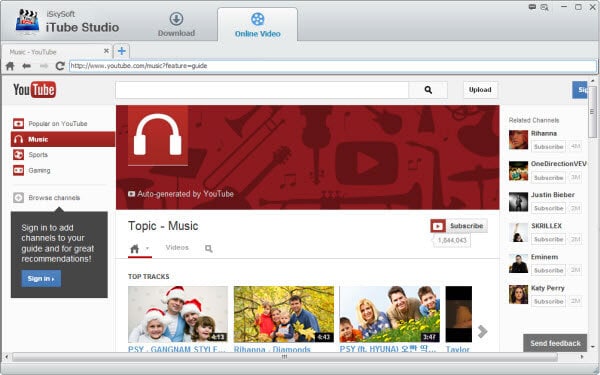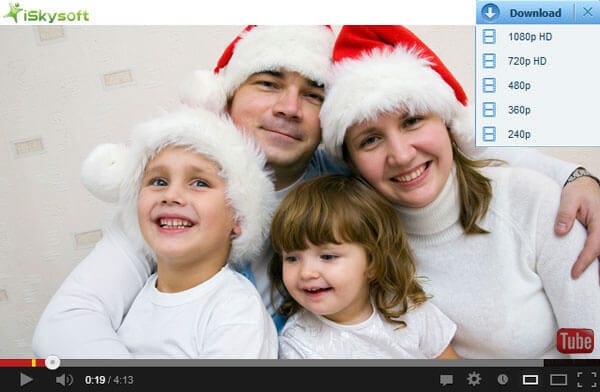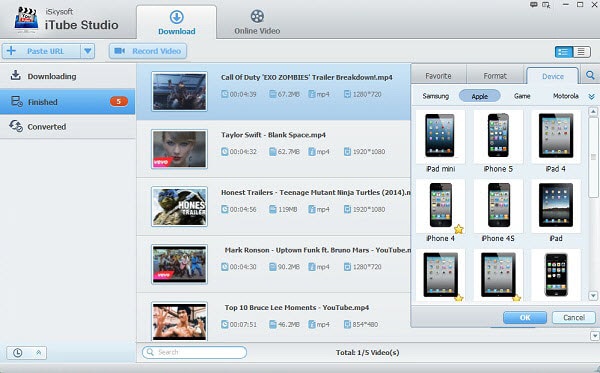O Youku é um popular website de partilha de vídeo, na China. É muito semelhante ao YouTube, pois os cibernautas podem registar-se numa conta e fazer upload de vídeos no site, independentemente do tamanho. Talvez a melhor característica do Youku seja a sua joint-venture com mais de 1.500 titulares de licenças, o que lhes permite hospedar filmes populares e programas de TV, com todo o seu comprimento, nos websites dos titulares. Utilizadores de todo o mundo podem visitar o website do Youku e visualizar os vídeos gratuitamente, embora talvez gostem do facto destes apresentarem muita publicidade. Então, se tu desejas descarregar vídeos Youku para visualizações offline e sem o aborrecimento dos anúncios, precisas de um downloader Youku. Aqui, deixamos-te a solução.
Parte 1. Como fazer o Download de Vídeos do Youku no Mac (OS X EL Capitan incluido)
A Melhore Ferramenta para Descarregar Filmes e Vídeos Youku
O iSkysoft iTube Studio para Mac é o downloader de vídeos Youku altamente recomendável. Só precisas de um clique para guardar os teus vídeos favoritos a partir do Youku, ou de mais de outros 1000 sites, no teu Mac (incluindo os novos Mac OS X 10.9 Mavericks e 10.10 Yosemite). Este programa fabuloso também integra um ferramenta de conversão, que te permite converter vídeos noutros formatos vídeo ou áudio, para melhor se ajustarem aos teus dispositivos.
Agora, tenta descobrir mais recursos fantásticos. (Para utilizadores de Windows PC, descarregar o iTube Studio para Windows.)
Porquê Escolher Este Downloader de Youku
Faz o download de qualquer vídeo online
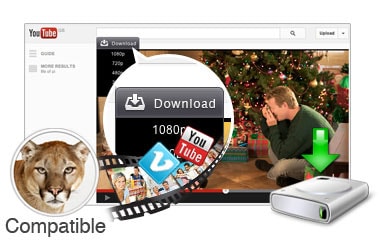
Um só clique para descarregar vídeos a partir de Youku, Tudou, YouTube, Vimeo, Facebook, BBC News e mais de outros 1000 sites.
Converte os vídeos para qualquer formato
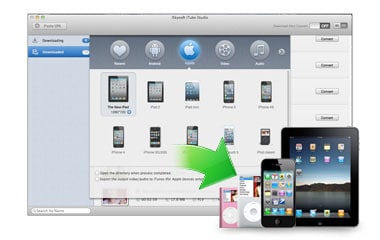
Converte os vídeos para qualquer formato vídeo e áudio. Suporta predefinições para dispositivos iOS e Android.
Faz o download de vídeos HD

Downloads 3X mais rápidos e com alta qualidade. E podes escolher entre várias opções de resolução.
Gere os vídeos descarregados
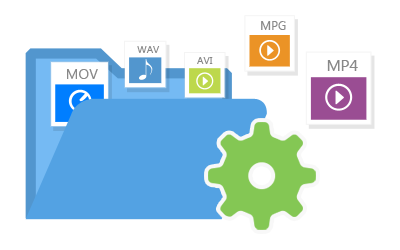
É fácil organizar os vídeos. Podes apagar ou adicionar vídeos à tua biblioteca.
Guia para fazer Download de Vídeos do Youku para Mac
Agora, vê como podes descarregar vídeos Youku através do iSkysoft iTube Studio. O guia detalhado que se segue, é para tua referência (as imagens do ecrã foram retiradas de versão Mac). Mas a forma de guardar vídeos Youku em Windows PC é quase igual. Os utilizadores Windows podem realizar os mesmos passos.
O Que Vais Precisar:
Um Computer;
O iSkysoft iTube Studio para Mac
Tempo Requerido:
Muito rápido (Varia de acordo com o tamanho do ficheiro de vídeo)
Dificuldade:
Fácil
Passo 1. Executa o Downloader de Vídeo Youku
Clica no grande ícone Download Grátis para descarregar o downloader de Youku, e instala-o de acordo com os comandos de instalação. Quando o processo estiver completo, este downloader de Youku será iniciado automaticamente.
Nota: iTube Studio para Mac é compatível com Mac 10.6 ou posteriores, incluindo o último OS X 10.11 EL Capitan.
Passo 2. Faz Download de Vídeos Youku com Um Clique
Abre o teu browser e navega até ao vídeo que queres descarregar no Youku.com. Quando reproduzes o vídeo, vai-te aparecer um botão de “Download” no canto superior direito da janela do vídeo. Clica no botão para que o vídeo entre na fila de download.
Dicas: Também podes copiar o URL do vídeo e, depois, clicar no botão Colar URL, no interface do programa; ou arrasta e larga diretamente o URL do vídeo para o programa, para que o download se inicie. Se não conseguires visualizar o botão de Download no Safari, é recomendável que uses o Firefox para descarregar vídeos a partir de Youku.
Passo 3. Converte os Vídeos Youku Descarregados (Opcional)
Este programa também funciona como um conversor de vídeos Youku. Ele permite-te converter os teus vídeos descarregados para os formatos compatíveis com os teus dispositivos móveis. Quando vais à aba dos vídeos Descarregados, encontrarás o botão “Converter” no lado direito de cada vídeo. Simplesmente, clica no botão “Converter” e serás guiado até ao interface do formato de saída, para completares o processo de conversão.
Dicas: Para visualizares os vídeos descarregados, podes ir à aba dos Descarregados e faz um duplo clique no vídeo desejado, para o reproduzires com o leitor de media HD integrado.
Nota: Repara que, alguns vídeos podem requerer que tenhas um endereço de IP Chinês, porque estão bloqueados internacionalmente. Mais, clica no botão de Download após os anúncios, para que os vídeos sejam descarregados sem publicidade (esta, por norma, dura 10 segundos).
Parte 2. Como fazer o Download de Vídeos do Youku no Windows 8/7/XP/Vista
Se és um utilizador Windows, o iSkysoft iTube Studio para Windows é o melhor downloader Youku para PC. Com ele, acedes a um browser incorporado que te pode ajudar a aceder aos vídeos Youku diretamente. E podes fazer downloads do Youku para o PC com um simples clique no botão Download, ou copiando o URL do vídeo.
- Descarrega vídeos de mais de 1000 sites, incluindo o Youku, o Facebook, o YouTube e outros.
- Converte os vídeos para qualquer formato e ajusta-os ao teu iPhone, Android ou outro leitor.
- Suporta download de vídeos agrupados e permite que descarregues toda uma playlist do Youtube, num só clique.
- Gere os teus vídeos e exporta-os diretamente para a livraria do iTunes.

Passos para fazer o Download de Vídeos Youku para PC
O Que Vais Precisar:
Un computador;
O iSkysoft iTube Studio para Windows
Tempo Requerido:
Muito rápido (Varia de acordo com o tamanho do ficheiro de vídeo)
Dificuldade:
Fácil
Passo 1. Inicia o Downloader Youku para Windows
Descarrega e instala o programa com a ajuda dos comandos de instalação. Quando terminares a instalação, o downloader Youku vai iniciar-se automaticamente no teu PC.
Paso 2. Descargar videos de Youku en un clic
Agora, vai até ao Youku.com com o browser incorporado e encontra os vídeos que desejas. Quando reproduzires o vídeo, verás o botão "Download" na janela do vídeo. E só tens de clicar para descarregares o Youku.
Dicas: Outro modo simples de fazer o download de vídeos Youku é arrastar e largar o URL do vídeo para a dock do programa. E o vídeo será descarregado.
Passo 3. Converte os Vídeos Youku em Qualquer Formato
Se quiseres converter os vídeos Youku noutro formato, podes ir a "Downloaded" > "Convert", selecionar o formato de saída que desejas e começar a conversão.
Dicas: Para veres Youku em iPhone ou dispositivos Android, podes selecionar diretamente o nome do dispositivo como saída de destino para a conversão.
Parte 3: Descarrega Diretamente Youku para MP3 de Alta Qualidade
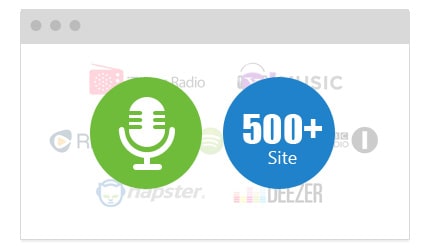
Se queres descarregar diretamente Youku em MP3, o iSkysoft Audio Recorder para Mac (ou iSkysoft Audio Recorder para Windows) é uma grande ajuda. Ele pode fazer o download de qualquer vídeo online para formato MP3 com alta qualidade. E, precisas de apenas 1 clique para começar a gravação.
- Descarrega músicas a partir de qualquer site de vídeo
- Grava áudio a partir de mais de 500 sites e estações de rádio
- Guarda música ou áudio em MP3 com a qualidade original
- Grava áudio para CD ou exporta as músicas para a livraria do iTunes
- Faz ringtones com as músicas gravadas, facilmente
Parte 4: Como Navegar no YouKu.com em Inglês
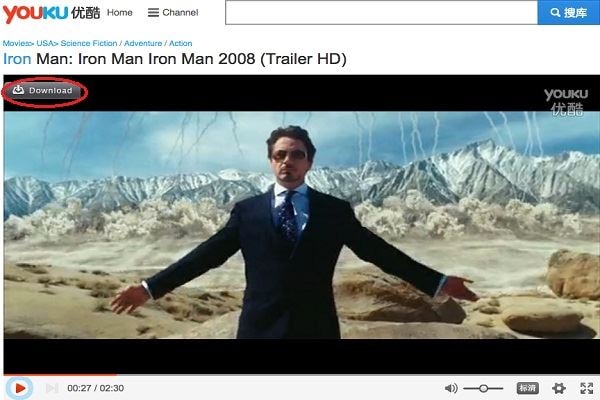
Podes usar o Google Chrome para traduzires a pagina do Youku para Inglês através de um clique no botão direito do rato, em qualquer parte da página web, e clicando na opção “Translate to English”. Se estás a usar o Firefox, podes encontrar a opção de tradução no topo da página. Alternativamente, podes ir ao website do para que te traduza a página do Youku.
Nota: Youkou y Tudou, os dois websites de partilha de vídeo famosos na China, fundiram-se em 2012 e tornaram-se no Youku Tudou Inc.